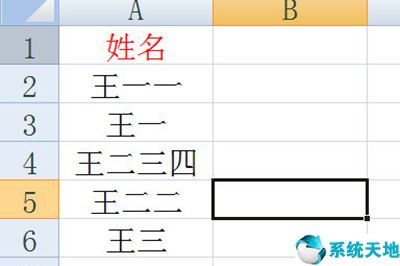Win10系统如何修改注册表ProfileName的值?随着计算机的运行,计算机的网络名越来越多,所以用户可以通过修改注册表中profilename的值来更改计算机的网络名。
但是,有些用户不知道如何修改注册表profilename值。今天,边肖将简要介绍用Win10系统修改注册表ProfileName值的方法。我希望你会喜欢它。
修改注册表ProfileName值的Win10方法:
方法1:
创建一个【网络名称。reg】注册表文件,修改注册表配置文件名的值并更改计算机网络名称。
1.将以下内容复制到记事本中:
Windows Registry Editor Version 5.00
[HKEY_LOCAL_MACHINESOFTWAREMicrosoftWindows NTCurrentVersionNetworkListProfiles{FA9CBB77-BBD0-406E-9959-499F7D3E0593}]
ProfileName'='周* *专网'
复制代码
(注:周* *私网可根据自己的需要更改)

2.单击记事本左上角的文件,然后在下拉菜单中单击另存为。
3.在打开的另存为窗口中,我们单击桌面,输入:网络名称。reg在文件名列中,然后单击保存。
4.返回系统桌面,左键单击【网络名称】图标。reg】注册表文件,并在弹出的两个注册表编辑器对话框中单击是(Y)和确定。
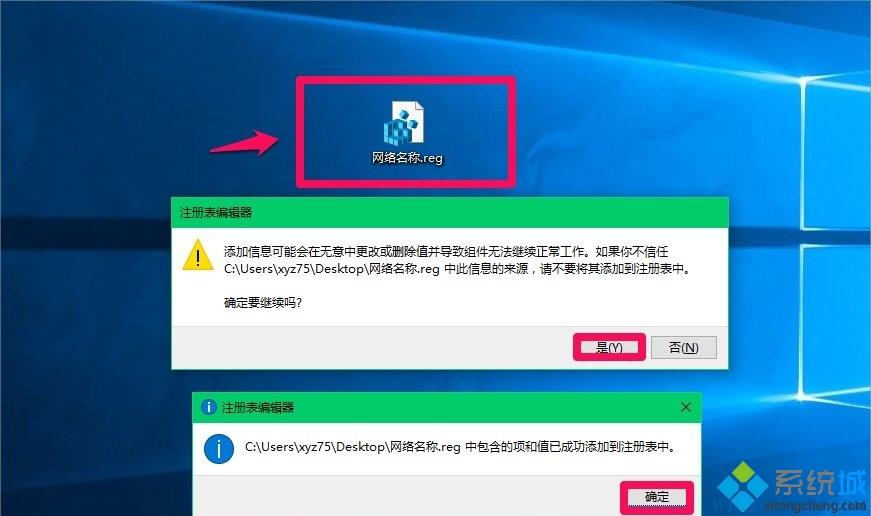
5.注册表修改前网络名称为newifi_C8D0,如下图(1)所示,注册表修改后网络名称为Zhou * * private network,如图(2)所示。
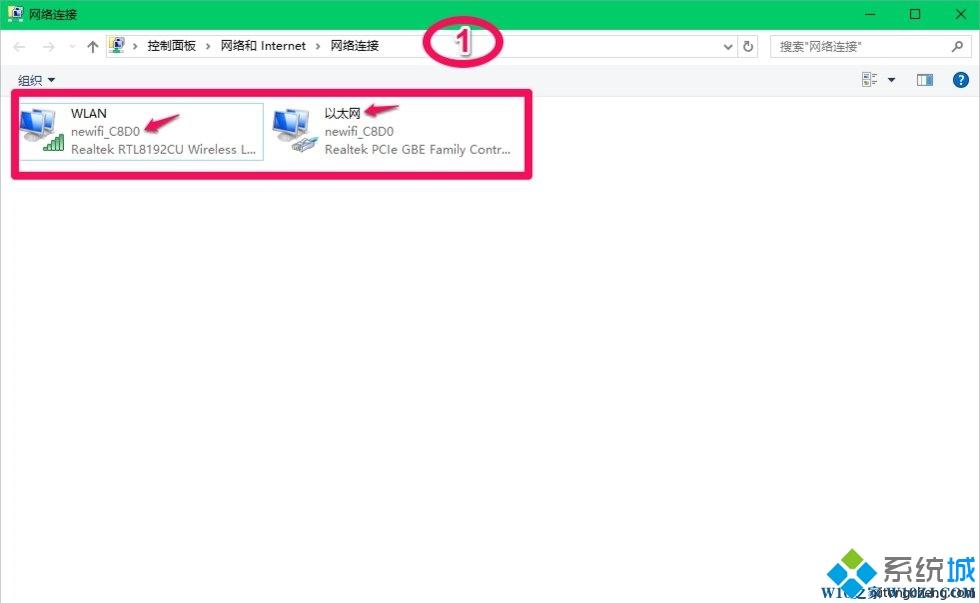

方法二:
直接转到注册表编辑器,修改注册表配置文件名的值并更改计算机网络名称。
注册运行Pfad:HKEY _本地_机器软件微软windows ntcurrentversionnetworkklistprofiles
1.按键盘上的Win R组合键打开运行对话框,输入regedit命令,单击确定或按enter键打开注册表编辑器。
2.在打开的注册表编辑器窗口中,依次展开HKEY本地机器软件微软。
3. Expand Windows NTCurrentVersion in the expansion item of Microsoft.
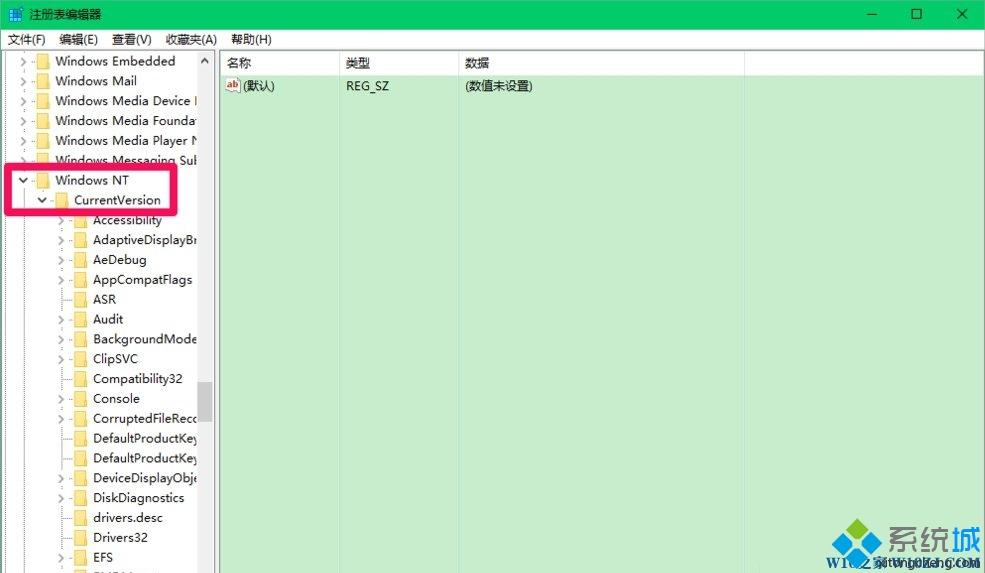
4.在current version:networklist Profiles的扩展项中继续展开,Profiles的扩展项下带{}的项都是网络名。
这里只有{ fa 9 cbb 77-bbd 0-406 e-9959-499 F7 d3e 0593 },点击F7 d3e 0593。
5.在右侧窗口找到{ fa 9 cbb 77-bbd 0-406 e-9959-499 F7 d3e 0593 }对应的ProfileName,左键点击:ProfileName,
在打开的字符串编辑对话框中,将ProfileName的数值数据从“enwifi_C8D0”更改为“Zhou * * private network”,然后单击“确定”。
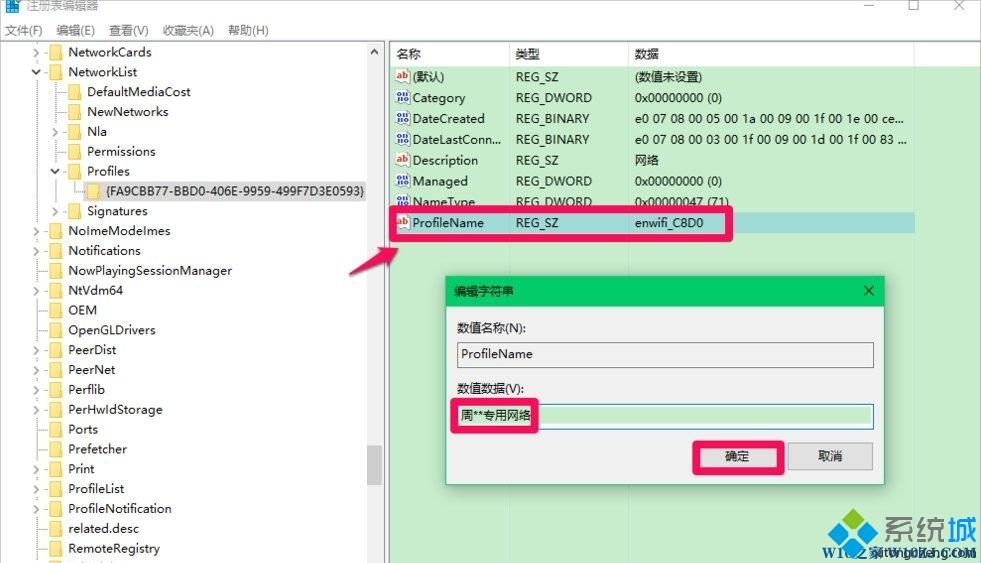
6、回到注册表编辑器窗口,可以看到:
ProfileName REG_SZ周**专用网络。
单击窗口左下角的【文件】并单击下拉菜单中的【退出】退出注册表编辑器。
7.进入网络共享中心-更改适配器设置窗口,可以看到WIFI和以太网的名称已经更改为:Zhou * * Private Network。
以上介绍的内容是关于如何在WIn10系统中修改注册表ProfileName值的教程。不知道大家有没有学过。如果有必要,你可以按照边肖的方法自己尝试一下,希望能帮你解决问题。
谢谢大家!更多教程信息请关注我们的系统世界网站~ ~ ~ ~